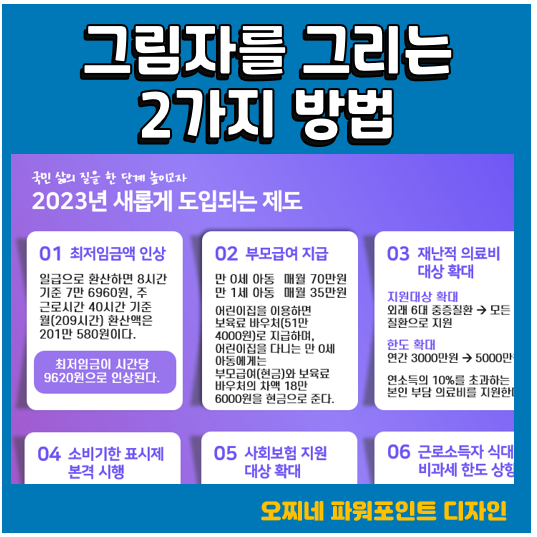
PPT에서는 그림자를 그리는 방법이 2가지 있습니다. 도형효과 중 '그림자'를 이용한 방법 손쉽게 이용 가능해요 도형 선택 > 도형효과 > 그림자 > 그림자 위치를 선택해주면 됩니다. 아주 간단하죠 물론, 그림자 옵션에서 그림자의 크기나 투명도 등도 수정할 수 있구요. 도형효과 중 '부드러운 가장자리'를 이용한 방법 그림자 모양을 다양하게 그릴 수 있어요. 도형선택 > 도형효과 > 부드러운 가장자리 부드러운 가장자리 효과를 적용하자 우측처럼 테두리선이 부드러워졌습니다. 이제 그림자 모양을 변형하겠습니다. 도형 선택 > 우측마우스 > 점편집 > 점 추가 좌측 점을 선택 후 마우스로 오른쪽으로 끌어주세요. 좌측부분이 가운데로 쏙 들어갔습니다. 그림자 합체 후, 그림자는 맨 뒤로 이동시켜주세요 그림자 효과를 활용하여 2023년 새롭게 도입되는 제도를 만들었습니다. 내용이 워낙 많아서 처음에 있는 6개만 반영하였습니다. ㅎㅎ 원본데이타 신문기사 https://www.seoul.co.kr/n...
#PPT
#그림자효과
#점편집
#파워포인트
#파워포인트디자인
원문링크 : 파워포인트에서 도형 그림자를 그리는 2가지 방법

![[여의도 헤어샵 추천] 남자는 머리빨_준오헤어 여의도IFC점](https://mblogthumb-phinf.pstatic.net/MjAyMjA5MjhfOTkg/MDAxNjY0MzY5MTQzNTMw.UK_y6bmNLWDHUPADCjeWQF0zH1DgowlV1jsM41UJl2og.8YpE2K5b6_G3Qri-tQ7hJxgNIDKF06SPp93HOwOyuH0g.JPEG.oh_jji/20220928%A3%DF100627.jpg?type=w2)

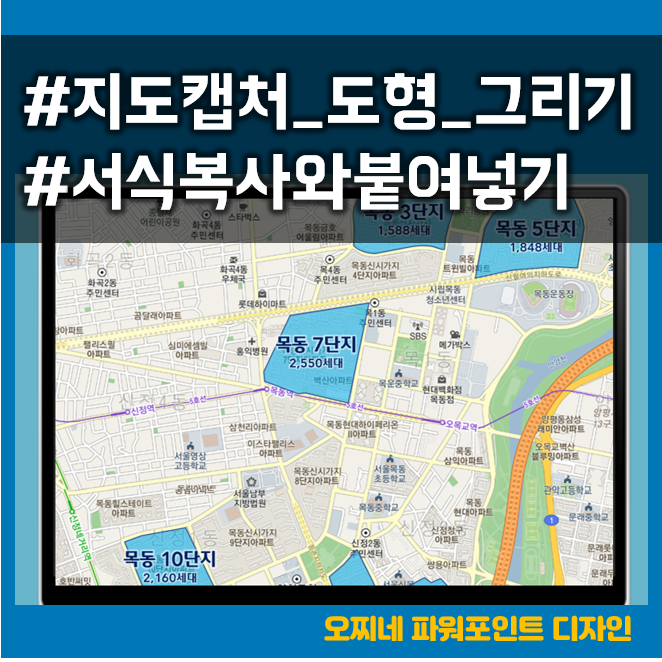
![[원데이클래스] 마크라메 공예_텀블러백 만들기](https://mblogthumb-phinf.pstatic.net/MjAyMjA5MTdfMTU2/MDAxNjYzMzk0NDI3NDgy.FZBkbCFvNlyspAKe_yyZazoYurVCrOhLzH_nW1LdX_Yg.Q0-ErALsZzQzzv8tjYAC8LtM08xyWvM7brq_KENBoNkg.JPEG.oh_jji/20220915%A3%DF165003.jpg?type=w2)
![[강추] 단 1초만에 무료로 배경 삭제하기_인물, 로고 투명배경 만들기](https://mblogthumb-phinf.pstatic.net/MjAyMjEwMjBfMTI1/MDAxNjY2Mjc1MDUxMDE5.2SJonwq8ftzuTc97qcLFCY1WV4qk5YG6kyURUIEK6n4g.Xdq6IB2if8YWnkv2VoFh74ECmZJOt0SF_HlekWVXbJgg.PNG.oh_jji/image.png?type=w2)
![[파워포인트 디자인] 기안기금 재연장 추진_형식과 내용이 상이한 항목을 나열할 때는 세로로 정렬](https://mblogthumb-phinf.pstatic.net/MjAyMjEwMThfMjQ5/MDAxNjY2MDg3MjIyMTE4.kQ1nhSTAcrURRrP4iTulQLMoGLCGiP6ZKaaHeQVCcWIg.TuLfI45BaZ5btXVUQQlqRroYvCNJaNHWjZs6rbNXQZAg.PNG.oh_jji/image.png?type=w2)

 네이버 블로그
네이버 블로그 티스토리
티스토리 커뮤니티
커뮤니티